Preise und Konditionen #
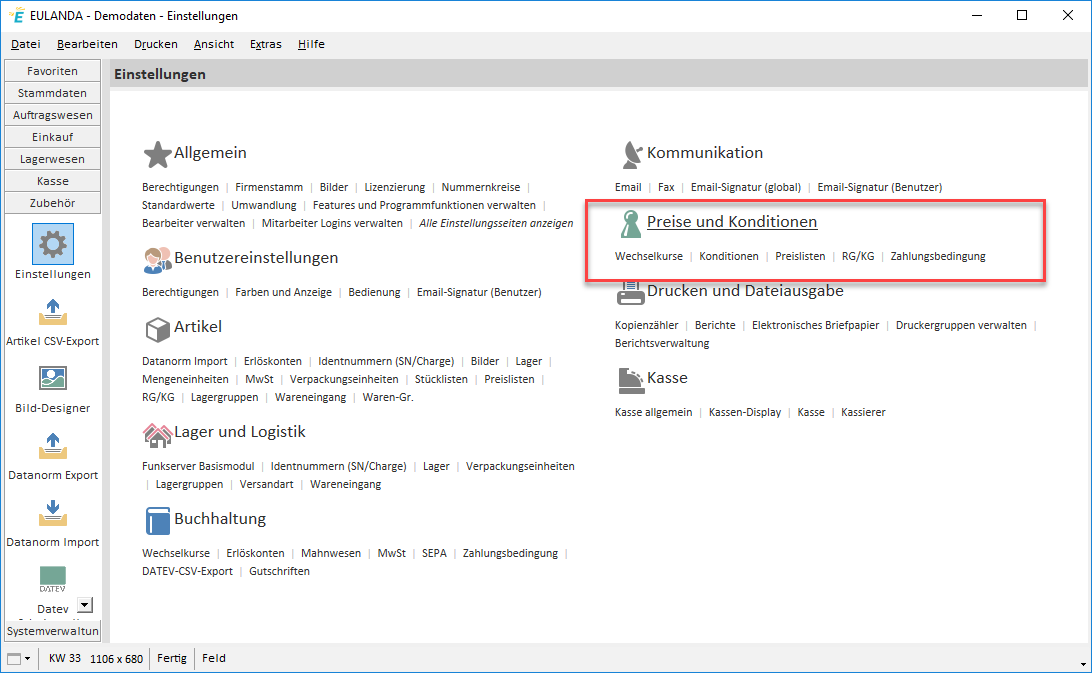
Einstellungen zu Preise und Konditionen
Wechselkurse #
Über das optionale Mehrwährungsmodul können Aufträge in beliebigen Fremdwährungen geschrieben werden. Voraussetzung ist lediglich, dass der Kurs zur Firmenstammwährung in diesen Einstellungen hinterlegt wurde. Bei der Auftragsanlage wird dazu der aktuelle - hier hinterlegte - Kurs in den Auftrag übernommen. Alle Beträge, die im Auftrag erfasst werden lauten auf die Fremdwährung. Die eigentliche Stammwährung - z.B. Euro - wird in diesem Fall im Auftrag als sog. Alternativwährung hinterlegt.
Falls notwendig kann der Kurs im jeweiligen Auftrag über den Menüpunkt “Wechselkurs eingeben” im Extras-Menü noch abgeändert werden.
Bei der Übergabe an die Finanzbuchhaltung wird der in die Stammwährung umgerechnete Rechnungsbetrag herangezogen. Als Wechselkurs ist hier der Kurs aus der jeweiligen Rechnung relevant und nicht der hier in Einstellungen hinterlegte.
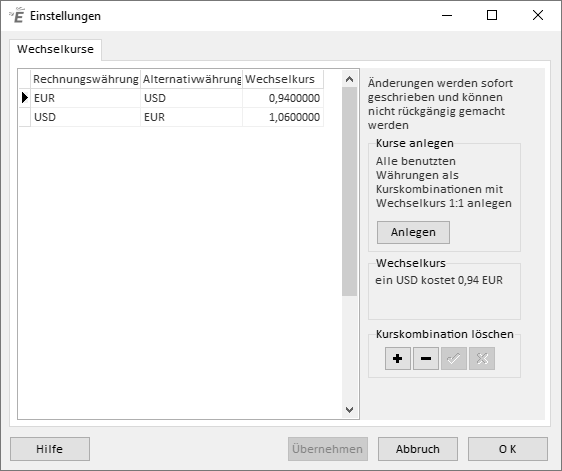
Wechselkurse hinterlegen
Konditionen #
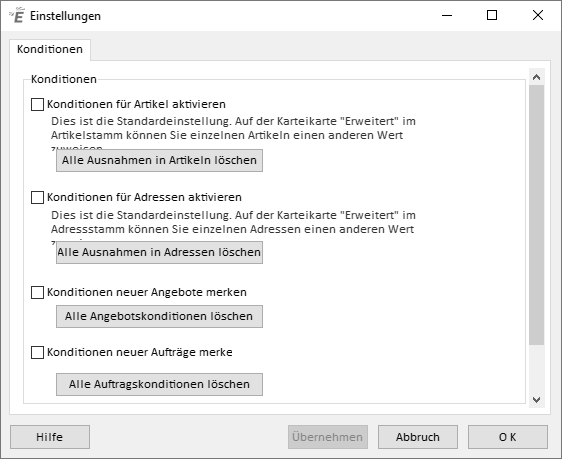
Konditionen löschen
Was sind Konditionen? #
Konditionen sind spezielle Preise, die ein Kunde für bestimmte Artikel in der Vergangenheit bekommen hat und die er für dieselben Artikel wieder bekommen soll. EULANDA® schlägt bei der Angebots- bzw. Auftragserstellung diese einmal gegebenen Preise automatisch vor, sofern dies über diese Einstellungen gefordert wurde.
Standardmäßig wird man alle vier Klickboxen anwählen. In diesem Fall werden alle Artikel und Kunden für dieses Konditionsverfahren freigeschaltet. Außerdem werden die Konditionen bei Angeboten und Aufträgen berücksichtigt.
Ausnahmen #
Sie können von dem Konditionsverfahren bestimmte Artikel und bestimmte Kunden ausnehmen. Hierzu gibt es auf der erweiterten Karteikarte des Artikel- bzw. Kunden-Stamms eine Kennung. Dort kann explizit angegeben, dass unabhängig von dieser globalen Einstellung, keine Konditionen verwendet werden sollen oder in jedem Fall die Konditionen verwendet werden sollen.
Durch Anklicken der „Kondition merken“-Auswahl kann die Kondition generell für diesen Artikel aktiviert, generell abgeschaltet oder es kann, wie im obigen Bild, der Standardwert der globalen Einstellung benutzt werden.
In gleicher Weise kann die Kondition einzelner Kunden als Ausnahme gespeichert werden.
Hierdurch können Sie zum Beispiel Laufkunden oder einen Artikel „Diverse“ vom Konditionsschema ausnehmen.
Bei der Positionserfassung in Angeboten bzw. Aufträgen kann in jeder Zeile bestimmt werden, ob die gerade gespeicherte Position in die zukünftige Konditionen eingehen soll. Werden beispielsweise über die globale Einstellung Konditionen verwendet, so kann trotzdem in der Position dieser eine spezielle Preis für zukünftige Konditionen unterdrückt werden. Auf diese Weise ist es möglich, einen Sonderpreis einmalig zu vergeben, ohne dass dieser Top-Preis gleich als Kondition für zukünftige Angebote oder Aufträge gilt.
Ausnahmen löschen #
Alle Ausnahmen, die gegeben wurden, lassen sich über die jeweiligen Schaltflächen löschen. Es gelten dann die globalen Einstellungen.
Preislisten #
Über Preislisten erreichen Sie eine hohe Flexibilität in Ihrer Preisgestaltung. Es gibt keine Begrenzung in der Anzahl von Preislisten. Jeder Preisliste können beliebig viele Artikel angehören, und es können zu jedem Artikelpreis beliebig viele Staffelpreise hinterlegt werden.
Über diese Einstellungen erstellen Sie zunächst nur die Kopfdaten zu Ihren Preislisten. Die Preise werden dann im Menü „Erweitert“ vom Artikelstamm aus angelegt. Dort werden dann auch die Staffeln hinterlegt.
Die Preisliste „Standard“ wird automatisch bei der Installation angelegt.
Währung
Standardmäßig basiert eine Preisliste auf der Stammwährung Ihres Unternehmens, also in Europa in der Regel auf EUR. An dieser Stelle wird jedoch nicht € angegeben, sondern der internationale Währungscode EUR. Über eine Umsetzungstabelle werden natürlich beim Ausdruck die Beträge auf Wunsch mit € ausgegeben.
Bruttopreise
Hierüber wird eingestellt, ob die Preise netto- oder bruttogenau eingegeben werden. Diese Einstellung ist unabhängig von der Einstellung, die in den Artikelstammdaten benutzt wird.
Auf diese Weise lassen sich zum Beispiel für Endverbraucher Bruttopreislisten verwalten und für Wiederverkäufer entsprechend Nettopreislisten.
Info
Dies ist ein reines Bemerkungsfeld.
Rabatt und Kundengruppen (RG/KG) #
Jedem Artikel können Rabattgruppen und jedem Kunden können Kundengruppen zugeordnet werden.
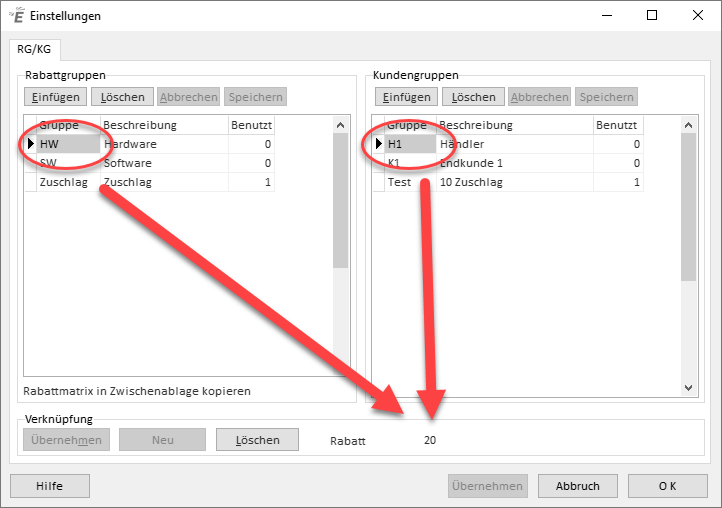
RG/KG definieren
Erst nachdem die Gruppen in diesen Einstellungen definiert wurden, können sie in Artikeln und Kunden benutzt werden. Diese Gruppen können direkt für statistische Auswertungen genutzt werden.
Möchten Sie die Gruppen für eine Rabattzuordnung nutzen, so können Sie beliebige Gruppen miteinander verbinden und einen Rabattwert hinterlegen. Dieser Rabatt wird als Positionsrabatt in Angeboten und Aufträgen benutzt.
Eine Verknüpfung wird gesetzt, indem Sie in der linken Spalte die Artikelgruppe auswählen und in der rechten die Kundengruppe. Ist die gewünschten Kombination markiert, so können Sie über die Schaltfläche „+ Neu“ den Positions-Rabatt setzen. Die Änderung wird anschließend mit der Schaltfläche „Übernehmen“ gespeichert.
Auf diese Weise lassen sich beliebig viele Rabattgruppen mit beliebig vielen Kundengruppen kombinieren.
Über die Schaltfläche „Löschen“, die Sie im unteren Bereich finden, kann eine Verknüpfung wieder aufgehoben werden.
Neue Rabattgruppen fügen Sie hinzu, indem Sie im oberen Bereich die Schaltfläche „Einfügen“ betätigen, gleiches gilt auf der rechten Seite für die Kundengruppen.
Eine Rabattgruppe kann, wenn diese in keinem Artikel oder keiner Position mehr benutzt wird, über die Schaltfläche „Löschen“, die sich im oberen Bereich befindet, gelöscht werden. Gleiches gilt für die rechts befindlichen Kundengruppen.
Zahlungsbedingungen #
Sie können beliebig viele Zahlungsbedingungen anlegen und diese den Kunden zuordnen. Die Zuordnung der Zahlungsbedingungen erfolgt im Kundenstamm auf der Karteikarte Allgemein. Das Feld Name ist lediglich der Anzeigename in den Auswahlboxen der Programm-Bildschirmmasken.
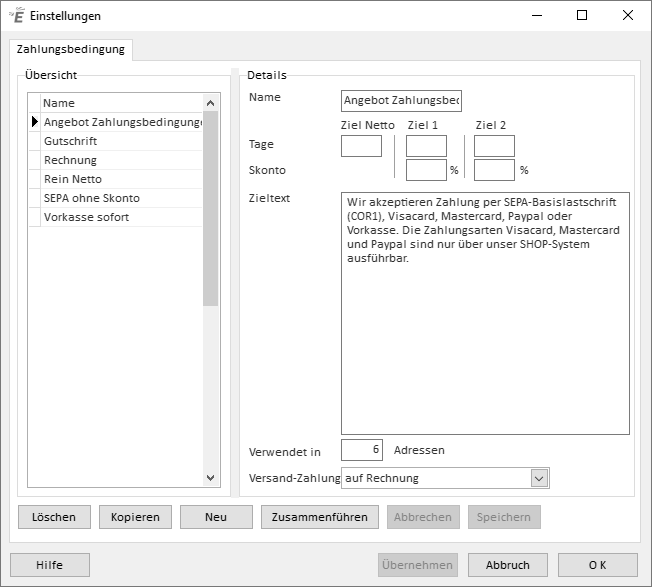
Zahlungsbedingungen pflegen
Ziele #
Über das Feld Name wird eine Zahlungsbedingung eindeutig beschrieben. Neben einem Netto-Ziel ohne Abzug, können Sie noch zwei weitere Zahlungsziele mit jeweiligem Skonto anlegen. Der Skonto-Prozentwert steht im jeweils darunter befindlichen Feld.
Wichtig: Die Zieltage müssen von links nach rechts absteigend sein. Also die Netto-Zieltage müssen größer als die Tage in Ziel 1 sein. Und die Tage in Ziel 1 müssen größer als die Tage in Ziel 2 sein. Ist dies nicht der Fall, so wird eine Fehlermeldung angezeigt und der Datensatz kann nicht gespeichert werden. Zum Beispiel eine Fehlermeldung der Art: TABLE CHECK-Einschränkung ‘CK_ZB’.
Zahlungsbedingungs-Text #
Der Zahlungstext kann Variablen enthalten, die beim Druck gegen Rechnungswerte ausgetauscht werden. Die Variable mit dem Namen ZIEL ist ein Datenbankfeld. Sie enthält den Text des Zahlungsziels inkl. möglicher Variablen-Namen. Also z.B. Zahlbar bis zum &ND rein netto. Die Variable mit dem Namen DRUCKZIEL ist ein berechnetes Datenbankfeld und stellt den Klartext dar. Also zum Beispiel Zahlbar bis zum 31.03.2018 rein netto. Dieser Text kann im Berichts-Designer verwendet werden ohne dass man sich die Bedingungen anhand von Variablen aufwändig erstellen muss.
Mögliche Variablen sind #
- &NB Nettobetrag (Rechnungsbetrag ohne Abzug, inkl. MwSt)
- &NBS Skontierbarer Gesamtbetrag
- &ND Datum der Nettofrist (TT.MM.JJJJ)
- &NZ Netto-Ziel in Tagen
- &RD Rechnungsdatum (TT.MM.JJJJ)
- &RW Rechnungswährung (3-stellig z.B. “EUR”)
- &SB Skontierter Gesamtbetrag
- &SB2 Zweiter skontierter Gesamtbetrag
- &SD Datum der Skontofrist (TT.MM.JJJJ)
- &SD2 Datum der zweiten Skontofrist (TT.MM.JJJJ)
- &SP Skonto in Prozent
- &SP2 Zweites Skonto in Prozent
- &SPB Betragswert des Skontos
- &SPB2 Betragswert des zweiten Skontos
- &SZ Skonto-Ziel in Tagen
- &SZ2 Zweites Skonto-Ziel in Tagen
- &IBAN Bei SEPA-Zahlungsart die IBAN des Kunden mit dem Mandat zur Rechnung
- &BIC Bei SEPA-Zahlungsart die BIC des Kunden mit dem Mandat zur Rechnung
- &CID Die eigene Gläubiger-Identifikationsnummer (= Creditor Identifier) für SEPA-Lastschriften
- &REF Die Mandatsreferenz zur Rechnung bei SEPA-Lastschrift
Neben dem einfachen Skontoziel unterstützt EULANDA® ein zweites Skontoziel, das in Tagen stets kleiner sein muss als das zuerst aufgeführte Skontoziel.
Um die Wirkungsweise zu verdeutlichen, gehen wir von folgenden Ausgangsdaten aus:
- Rechnungsdatum 01.03.2018 (&RD)
- Skonto-Ziel 7 Tage (&SZ)
- Skonto 3% (&SP)
- Netto-Ziel 30 Tage (&NZ)
- Rechnungswert 200 EUR (&NB)
- Netto-Datum 31.03.2018 (&ND)
- Skontofrist 08.03.2018 (&SD)
- Skontowert 6 EUR (&SPB)
- Skontierter Wert 194 EUR (&SB)
- IBAN DE1287654891098765421 (&IBAN)
- BIC WOPADE5WXXX (&BIC)
- Gläubiger Identifikationsnummer DE31YZT4000006686 (&CID)
- Mandat zur Rechnung EULANDA-0AB4536-01-001 (&REF)
Beispiel 1 ZB-Text: Zahlbar bis zum &ND ohne Abzug.
Auf der Rechnung erscheint: Zahlbar bis zum 31.03.2014 ohne Abzug.
Beispiel 2 ZB-Text: Zahlbar bis zum &SD mit &SP% Skonto oder bis zum &ND rein netto.
Auf der Rechnung erscheint: Zahlbar bis zum 08.03.2018 mit 3% Skonto oder bis zum 31.03.2018 rein netto.
Beispiel 3 ZB-Text: Rechnung vom &RD: Die Forderung von &NB € ziehen wir mit der SEPA-Lastschrift zum Mandat &REF zu der Gläubiger-Identifikationsnummer &CID von Ihrem Konto IBAN &IBAN bei der Muster-Bank BIC &BIC zum Fälligkeitstag &ND ein. Wir bitten Sie, für Kontodeckung zu sorgen.
Auf der Rechnung erscheint: Rechnung vom 01.03.2018: Die Forderung von 200,00 € ziehen wir mit der SEPA-Lastschrift zum Mandat EULANDA-0AB4536-01-001 zu der Gläubiger-Identifikationsnummer DE31YZT4000006686 von Ihrem Konto IBAN DE1287654891098765421 bei der Muster-Bank BIC WOPADE5WXXX zum Fälligkeitstag 31.03.2018 ein. Wir bitten Sie, für Kontodeckung zu sorgen.
Beispiel 4
Ohne Skonto Die Rechnung vom &RD in Höhe von &NB ziehen wir mit der SEPA-Lastschrift zum Mandat &REF zu der Gläubiger-Identifikationsnummer &CID von Ihrem Konto IBAN &IBAN / BIC &BIC zum Fälligkeitstag &ND ein.
Mit Skonto Die Rechnung vom &RD in Höhe von &SB (&NB abgl. &SP % Skonto) ziehen wir mit der SEPA-Lastschrift zum Mandat &REF zu der Gläubiger-Identifikationsnummer &CID von Ihrem Konto IBAN &IBAN / BIC &BIC zum Fälligkeitstag &ND ein.
Abweichender Zahlungstext in Auftrag und Rechnung #
Der Text der Zahlungsbedingung kann nun in zwei Teile aufgeteilt werden. Der eine Teil wird beim Angebots- und Auftragsdruck ausgegeben und der andere Teil nur in der echten Rechnung. Die beiden Teile trennt man dazu einfach mit vier aufeinanderfolgenden Rauten-Symbolen (####). Dadurch kann man im Auftrag oder Angebot beispielsweise einen allgemein formulierten Text verwenden (Zahlbar innerhalb 7 Tagen) und in der Rechnung zusätzlich das echte Ziel-Datum.
Verwendet in x Adressen #
Zu jeder Zahlungsbedingung können Sie im obigen Dialog sehen, wie viele Adressen eine bestimmte Zahlungsbedingung benutzen.
Versand-Zahlungsart #
Über dieses Feld werden Sonderfunktionen wie Kreditlimit und Versandsystem gesteuert.
Zahlungsbedingungen löschen und zusammenführen #
Benutzte Zahlungsbedingungen können nicht gelöscht werden. Sie können aber Zahlungsbedingungen zusammenführen. Hierbei werden alle Adressen, denen eine nicht mehr benötigte Zahlungsbedingung zugeordnet ist, auf eine andere Zahlungsbedingung umgesetzt. Die nicht mehr benötigte Zahlungsbedingung enthält danach keine Adressverweise mehr und kann entfernt werden.
Hinweis Beim Kopieren und Umwandeln von Aufträgen in Rechnungen werden Zahlungsziele nur dann akzeptiert, wenn die Eingabe konsistent ist. Wird ein Skontoziel eingetragen, so muss auch ein Prozentsatz vorhanden sein. Das Nettoziel in Tagen muss höher sein als ein Skontoziel usw. Wird dies nicht eingehalten, so kann der Datensatz nicht gespeichert werden – dies wird durch eine SQL-Server-Fehlermeldung angezeigt.